后台应用自动关闭 如何彻底关闭Win10后台运行的应用程序
发布时间:2023-11-19 11:08:45 浏览数:
后台应用自动关闭,在Win10操作系统中,我们经常会遇到一些后台应用程序自动运行的情况,这不仅占用了系统资源,还可能影响我们正常使用电脑的体验,了解如何彻底关闭这些后台运行的应用程序变得非常重要。本文将介绍一些有效的方法,帮助您轻松关闭Win10后台运行的应用程序,提升电脑的性能和稳定性。无论您是新手还是有一定计算机知识的用户,都能从本文中找到适合自己的解决方案。
步骤如下:
1.任务管理器关闭应用的方法:
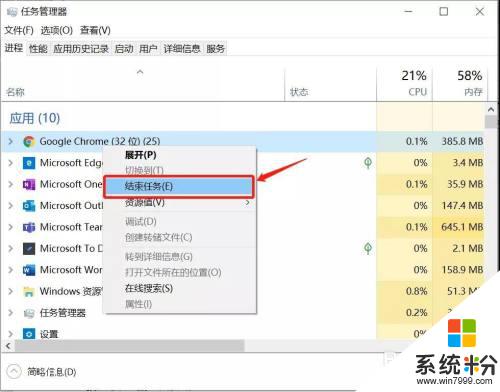
2.关闭系统后台应用的方法:(1)首先打开设置后,点击隐私选项。(2)进入隐私设置后,左边页面往下拉选择后台应用,然后在界面右边,就可以关闭相应的应用程序了。(3)我们也可以在此界面中将“允许应用在后台运行”关闭掉,操作后列表中的系统应用就不会在后台运行。
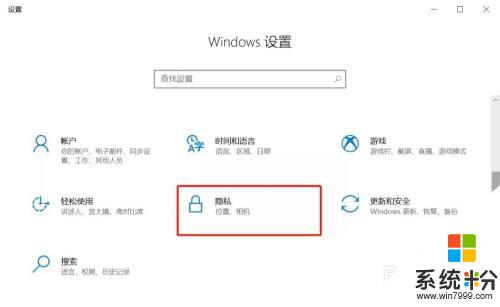
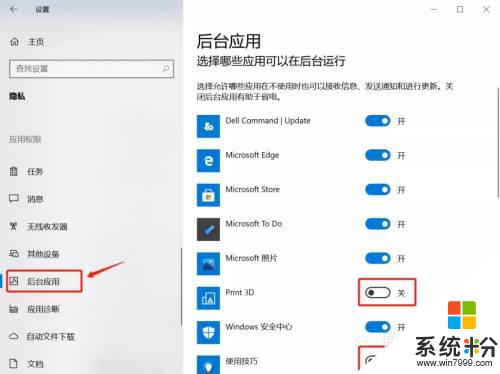
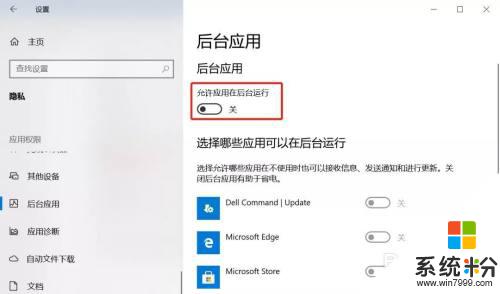
以上就是后台应用自动关闭的全部内容,如果您遇到这种情况,您可以按照以上小编的方法来解决,希望这些方法能够帮助到大家。